Dacă de multe ori trebuie să se ocupe de erori neașteptate, blocare sau ecran albastru de deces (BSOD) pe Windows Vista. Motivul cel mai probabil este un defect drivere terță parte. După cum știți, totul setat în Microsoft Windows Vista driverele implicite prevăzute cu semnături digitale, indicând faptul că au trecut testul standard si nu sunt supuse unor modificări neautorizate.
În plus, șoferii cu semnături digitale Microsoft, care certifică faptul că produsul a fost testat pentru compatibilitate cu Windows Vista, să fie atașat la toate dispozitivele marcate cu logo-ul „Certified for Windows Vista» (certificat pentru Windows Vista).
Cu toate acestea, nu toți producătorii de terță parte au timp și dorința de a trimite produsele lor de verificare Microsoft, și nu toate dintre ele sunt interesate în obținerea de semnături digitale pentru șoferii lor Vista. Un conducător auto fără semnături, din păcate, sunt o sursă majoră de probleme în Windows Vista.
Driver de verificare este prezent în Windows Vista în două versiuni - cu o interfață grafică și o linie de comandă. Voi vorbi despre primul dintre ele.
După ce au fost difuzate, Driver Verifier Manager este în mod constant rulează în fundal și efectuează o serie de teste de anduranță extreme pentru conducătorii auto selectate pentru a asigura eșecul lor. Testarea se efectuează în utilizarea de zi cu zi a sistemului, astfel încât diagnosticul problemei (dacă este cazul are loc) poate lua o lungă perioadă de timp. Pe scurt, rezultatele imediate ale utilității nu.
În cazul în care conducătorul auto nu se întâmplă, nu va fi ecran albastru de deces, cu o descriere a unei erori de oprire (oprire eroare), care conține toate informațiile necesare pentru a identifica și elimina driverul problemă. În cazul în care un eșec de conducător auto nu are loc chiar și după câteva zile de testare intensivă va fi cel mai probabil cauza problemei constă în altceva. Oricum, după ce diagnosticul este complet, Manager Driver de verificare pentru a dezactiva.
Nu uitați: odată ce rulează Driver de verificare Manager va continua să ruleze în fundal, atâta timp cât nu se închide.
Lansarea driver de verificare manager
Pentru a rula Driver Manager de verificare, faceți clic pe „Start» (Start), introduceți în bara de căutare «verificare» și apăsați [Enter]. Confirmați continuarea operațiunilor în caseta de dialog Control cont utilizator (UAC) Conturi. Pentru un moment, deschideți o fereastră de comandă (Command Prompt), iar apoi va fi Verificator caseta de dialog Manager de driver, decorat de tip Wizard (vezi. Fig. A).
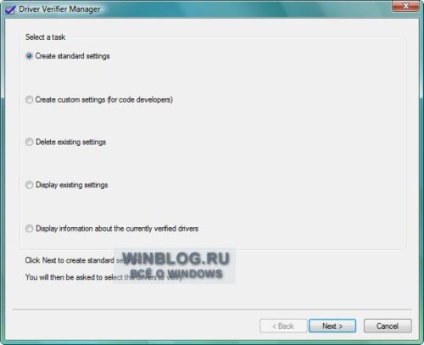
Figura A. Interfață utilizator Driver de verificare Manager este similar cu asistentul de configurare.
În mod implicit, vedeți, este verificat „Creați parametri standard» (Create Standard Settings). În cele mai multe cazuri, acest lucru va fi suficient. Când selectați această opțiune, driverul de verificare Managerul utilizează un set standard de parametri de testare.
Pentru a efectua mai multe teste specifice ar trebui să utilizeze opțiunea „Creați parametri personalizați» (Creare setări personalizate). În acest caz, Driver Verificator Manager ofera toate mijloacele disponibile de verificare la alegerea utilizatorului.
Dezactivați driver de verificare Managerul după finalizarea de diagnosticare permite opțiunea „Delete parametrii existente» (ștergere setări existente).
Opțiunea „Setări afișare existente» (Setări existente display), după cum sugerează și numele, vă permite să vedeți setul de parametri de testare selectate și o listă cu driverele de test.
După ce executați Driver Manager de verificare efectuează testarea în fundal. Prin selectarea opțiunii „afișează informații despre driverele dovedite curent» (afișarea informațiilor despre Drivers verificate în prezent), puteți vedea statisticile privind activitatea curentă a utilitatii.